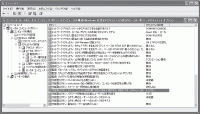同じ部署内のメンバーで共用しているWindows XPマシンを自宅へ持ち帰ったところ,ドメインへのログオンを拒否されてしまいました。しかし共同で使用している他のドメイン・ユーザー・アカウントを使えばログオンが可能です。また,会社でネットワークに接続した状態であれば,ドメインへのログオンが可能です。いったいどういうことでしょうか。
Windows 2000/XPは,過去にドメインにログオンできたユーザーの資格情報(ドメイン・ユーザー・アカウント)をローカルにキャッシュしており,自宅などでドメイン・コントローラ(DC)と通信できない場合でも,そのキャッシュされた資格情報を用いてコンピュータにログオンすることが可能です。このキャッシュを使ったログオン後,そのPCがDCと通信可能になり,ドメイン・リソースへの接続要求を実行した時点でドメイン認証処理(ドメイン・ログオン)をバック・グラウンドで実行します。 ただし,キャッシュされた資格情報を用いてローカル・リソースにアクセスできるユーザー数は無限ではありません。デフォルトで10個までと設定されています。つまり,マシンを同じ部署内のメンバーで共用している場合,11番目のユーザーのログオン情報はキャッシュには残りません。そのため,キャッシュによるローカルでの認証ができなくなるというわけです。 キャッシュのユーザー数は,マイクロソフト管理コンソール(MMC)の[グループポリシー]スナップインから変更できます。まず,ローカル・コンピュータのMMCにて[グループポリシー]スナップインを追加します。この際,グループ・ポリシー・オブジェクトとして[ローカルコンピュータ]を指定します。次に,[コンピュータの構成]フォルダから[Windowsの設定]-[セキュリティの設定]-[ローカルポリシー]-[セキュリティオプション]を開きます。
ポリシーの一覧から[対話型ログオン:ドメインコントローラが利用できない場合に使用する,前回ログオンのキャッシュ数]の[セキュリティの設定]に設定された値がキャッシュの保存個数になります(図1)。値を「0」に設定すると,ログオン認証のキャッシュが無効となります。「50」以上の値を設定しても,キャッシュへの保存個数は50個までとなります。 ただし,キャッシュの保存個数を増やすことは,不正なユーザーがPCに保存しているデータにアクセスする機会を多く与えることになり,セキュリティが低下するともいえます。 この値を編集するときは会社のセキュリティ・ポリシーを十分考慮したうえで設定してください。キャッシュのユーザー数はドメインのグループ・ポリシーでも設定可能です。ドメインのグループ・ポリシーが設定されている場合,こちらのほうが,個々のローカル・グループ・ポリシーよりも優先的に有効になります。
また,MMCを使用せずにレジストリを直接編集しても,同様に設定が可能です。レジストリ・キーHKEY_LOCAL_MACHINE\SOFTWARE (音喜多 朋子)
|
共用しているWindows XPマシンでログオン可とログオン不可のユーザーがいる
あなたにお薦め
今日のピックアップ
-

社労夢で個情委が注意喚起、57万事業所が「認識なく従業員データ委託」の危うさ
-

LLMは「複合AIシステム」へ進化する、データブリックスCTOの主張を読み解く
-

リモート勤務が前提に、コロナが変えた客先「常駐」の実態
-

営業の7割が生成AIを活用、デジタル施策を現場に浸透させる日清食品流「虎の巻」
-

液晶一体型デスクトップもノート型からの買い替え候補、省スペースで大画面
-

HTMLやCSSを熟知していなくてもできる、AIにWebページをつくってもらおう
-

Azure仮想マシンの周りにある無駄リソース、一掃してコストを削減しよう
-

スマホのバッテリー容量はなぜ低下する? 劣化を加速する3つのNG行為
-

D&I・副業・新規事業で「最先端」を走れ、情シスの社内プレゼンスを上げる正攻法
-

好みに合わせてボールの支えを交換、エレコムのトラックボール「M-IT11DR」を試す
-

ミニPCの作業環境を周辺機器やアクセサリーで快適に、設置方法も工夫しよう
-

スマホの平均使用は4年以上に、バッテリーの劣化とOSのサポート期間が寿命を左右
 注目記事
注目記事
おすすめのセミナー
-

「仮説立案」実践講座
例えば「必要な人材育成ができていない」といった課題に、あなたならどう取り組みますか? このセミナ...
-

CIO養成講座 【第35期】
業種を問わず活用できる内容、また、幅広い年代・様々なキャリアを持つ男女ビジネスパーソンが参加し、...
-

改革リーダーのコミュニケーション術
プロジェクトを成功に導くために改革リーダーが持つべき3つのコミュニケーションスキル—「伝える」「...
-

パワポ資料が見違える「ビジネス図解」4つのセオリー
インフォグラフィックスとは、形のない情報やデータなど伝えたいことを分かりやすい形で表現する技法で...
-

間違いだらけの設計レビュー
本セミナーでは、現場で多く見られる間違ったレビューの典型例を示し、そうならないための現場の改善策...
-

オンライン版「なぜなぜ分析」演習付きセミナー実践編
このセミナーでは「抜け・漏れ」と「論理的飛躍」の無い再発防止策を推進できる現場に必須の人材を育成...
-

問題解決のためのデータ分析活用入門
例えば「必要な人材育成ができていない」といった課題に、あなたならどう取り組みますか? このセミナ...
-

業務改革プロジェクトリーダー養成講座【第16期】
3日間の集中講義とワークショップで、事務改善と業務改革に必要な知識と手法が実践で即使えるノウハウ...
注目のイベント
-

【4月25日】ハイパーバイザーの基本を学ぶ、参加者にはもれなくプレゼント進呈
2024年4月25日(木)
-

プラチナフォーラム 2024 Spring
2024年 4月 26日(金) 13:00~17:00(予定)
-

日経クロステックNEXT 関西 2024
2024年5月16日(木)~5月17日(金)
-

日経ビジネスCEOカウンシル
2024年5月16日(木)17:00~19:50
-

VUCA時代に勝ち残る戦略的サプライチェーン構築に向けて
2024年 5月 24 日(金) 10:00~16:20
-

人手不足を乗り越える 日本の産業界成長のシナリオ2024
2024年5月30日(木)10:20~17:45
-

キャリア・オーナーシップが社会を変える
2024年6月3日(月)~6月5日(水)
-

DX Insight 2024 Summer
2024年6月4日(火)、5日(水)
-

デジタル立国ジャパン2024
2024年6月10日(月)、11日(火)
-

DIGITAL Foresight 2024 Summer
2024年6月13日(木)~8月8日(木)16:00~17:00 ※毎週火・木曜開催予定
おすすめの書籍
-

ソフトバンク もう一つの顔 成長をけん引する課題解決のプロ集団
ソフトバンクにはモバイルキャリア事業以外のもう一つの顔が存在する。本書ではキーパーソンへのインタ...
-

対立・抵抗を解消し合意に導く 改革リーダーのコミュニケーション術
本書は、改革リーダーに必須のコミュニケーション術を3つのスキルの観点からまとめ上げたものです。今...
-

もっと絞れる AWSコスト超削減術
本書ではコスト課題を解決するため、AWSコストを最適化し、テクニックによって削減する具体策を紹介...
-

優秀な人材が求める3つのこと 退職を前提とした組織運営と人材マネジメント
「学生に人気のコンサルであっても、大手企業であっても、せっかく獲得した人材が数年で辞めてしまう...
-

Web3の未解決問題
ブロックチェーン技術を主軸とするWeb3の技術について、現在の社会制度との摩擦と、その先にある新...
-

ロボット未来予測2033
ロボットの用途・市場はどう拡大していくのか。AI実装でロボットはどこまで進化するのか。技術の進展...
日経BOOKプラスの新着記事
日経クロステック Special
What's New
経営
- 「クラウド時代のあるべき運用」を熱く議論
- 大企業にもキントーンの導入が進む理由
- 製造業DX「データドリブン経営成功のシナリオとは」
- NTTドコモ支援の実践型教育プログラム
- ジェイテクトエレクトロニクスのDX事例
- DXを成功に導くITインフラとは?
- NTTデータに優秀なデジタル人財が集まる理由
- オリックス銀行×富士通時田社長 特別鼎談
- ERPプロジェクト≫IT人財の必須条件は
- 脱レガシー案件≫SIerに必要な人財像は
- イノベーションの起爆剤
- 3段階で考える、DXで企業力を高める方法
- 大規模プロジェクトでPMが注意すべき点は
- 大阪・名古屋エリアのDXが注目される理由
- 力点は「未来予測」へ:データ利活用の勘所
- 生成AI活用でSAP BTPの価値が進化
- ServiceNowでDXを加速≫方法は
- SAPプロジェクトの全体像をいかに描くか
- データドリブン基盤でCFP算出作業を短縮